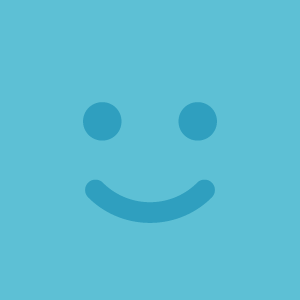Backlog カスタム属性 活用のすゝめ
#Backlogアドベントカレンダー2024 by #JBUG
皆さんこんにちは!株式会社ヌーラボビジネスグロース部セールス課の渡部(わたなべ)です。
このブログは、#Backlogアドベントカレンダー2024 by #JBUG の20日目のブログとして更新しています。
さて、普段私はBacklogを皆様にお伝えする立場なんですが、その時によく聞かれる質問の1つとして「カスタム属性ってなに?」「カスタム属性の使い道ってどんなこと?」と聞かれるんです。今回はそんな疑問が少しでも解消できるようにとこのブログを書きました。
カスタム属性とは?
カスタム属性とは、Backlog課題追加時にデフォルトで用意されている項目以外の項目をカスタマイズして追加できる機能です。Backlogで課題追加する時担当者や開始日、期限日などを入力できますが、その他の入力項目を増やしたい時に好きな項目名と入力フォームを追加できます。
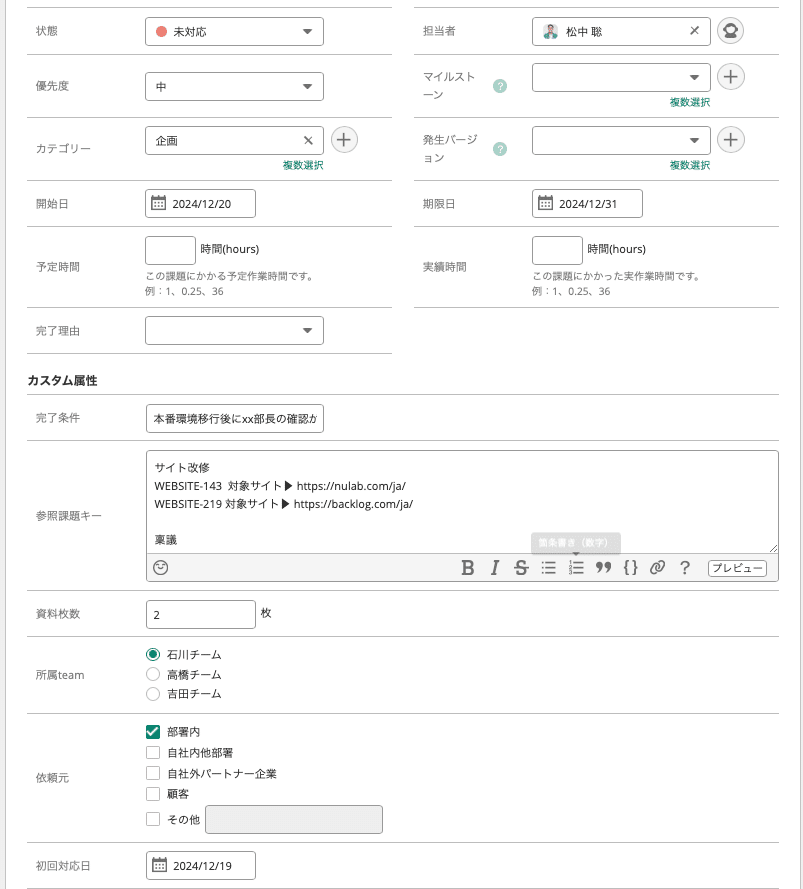
ちなみにカスタム属性はプロジェクト単位での設定です。加えてプロジェクトの中でも【種別】でコントロールができ、特定の【種別】だけ特定のカスタム属性を適用(表示)させるということも可能です。
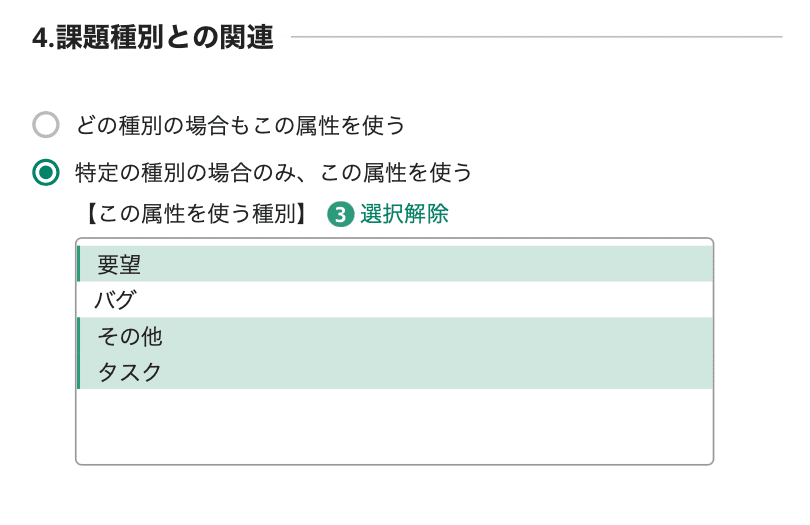
さらにカスタム属性は必須入力項目にすることも出来ます!この必須入力項目化がなかなかポイントになりますが、ここはまた後ほど…!
なお、カスタム属性は[プレミアムプラン]・[プラチナプラン]のみの提供です。[フリープラン]・[スタータープラン]・[スタンダードプラン]ではご提供しておりませんのでご注意ください。
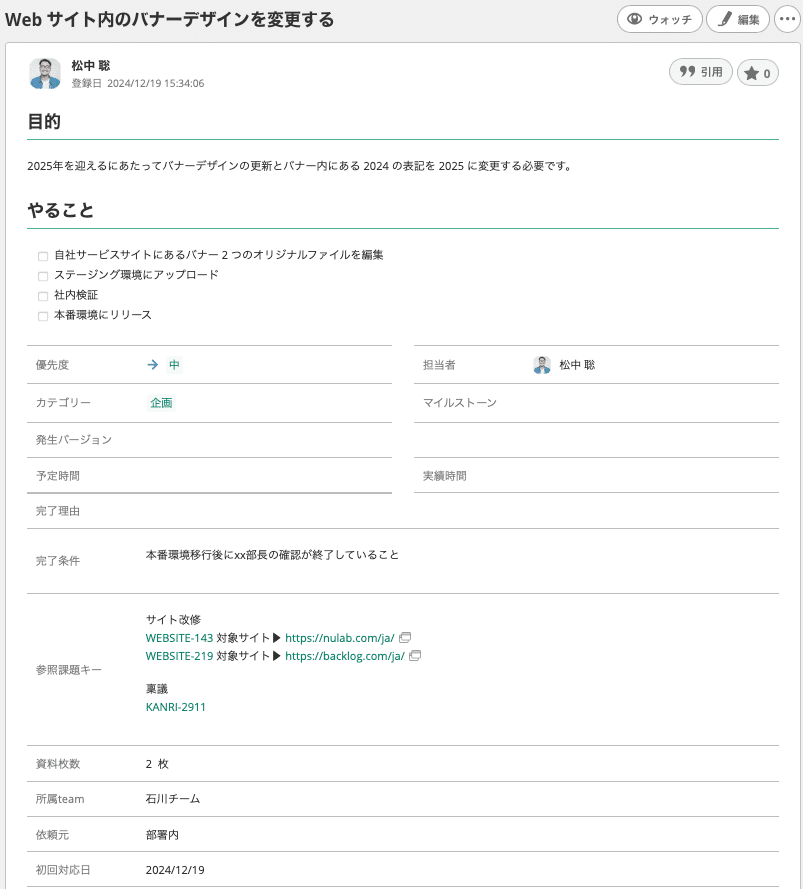
課題キーとかハイパーリンクとかも自動的につくのがとても便利です
カスタム属性の設定方法は?
前提としてカスタム属性を設定するには、
ユーザー権限が【管理者】、もしくは【一般ユーザー】のうち【プロジェクト管理者】に設定されていてる場合はプロジェクト管理者で設定されているプロジェクトに限り設定が可能です。(ユーザ権限の詳しい内容はこちらから確認できますのでチェックしてみてください👀)
上記のユーザー権限を保有していれば各プロジェクト内メニュー[プロジェクト設定]→[カスタム属性]で設定できます。
カスタム属性で追加できる項目は
文字列[255文字以内]
文章[256文字以上記入可能で改行も可能]
数値
選択リスト[単独選択 or 複数選択、リスト or チェックボックス(ラジオボタン)選択可能]
の5種類です。
では、この機能を使ってどのように活用できるか、どこかで見たことあるような無いようなのアニメを題材として3つの事例で考えていきましょう。
カスタム属性活用事例
もっと課題を集計しやすくしたい!
富豪の少年S「助けてー!課題を集計したいんだけど、カテゴリーにもマイルストーンにも登録されてない項目を集計したいんだよぉ」
人工知能「しょうがないなぁ、そんな時には…」

特定の項目について課題の集計をしようかなとき、[カテゴリー]や[マイルストーン]に登録されていれば検索はカンタンですが、それらに登録されてない内容だとどうでしょうか?対応策としてワード検索で件名や課題の詳細、コメントに登録されている内容をワード検索で抽出するを検討されると思いますが、実際記載されている文字は略語を用いていたり表記ブレがあってワード検索ではうまく引っかからず抽出が難しいってなったことないですか?そこでカスタム属性を用いて、のちのち集計したい項目を[選択リスト]に追加して課題追加時に選択できるようにしておくと、課題一覧画面で[高度な検索]から項目を選択するとカンタンに抽出できます。
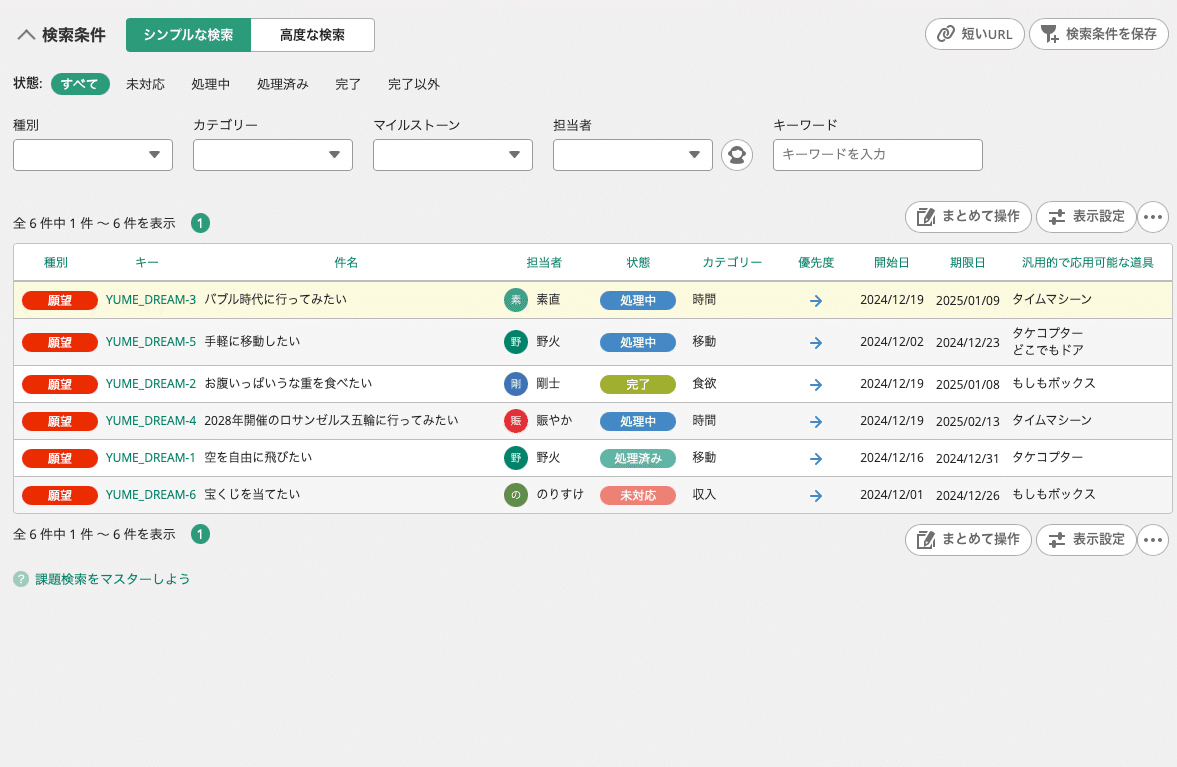
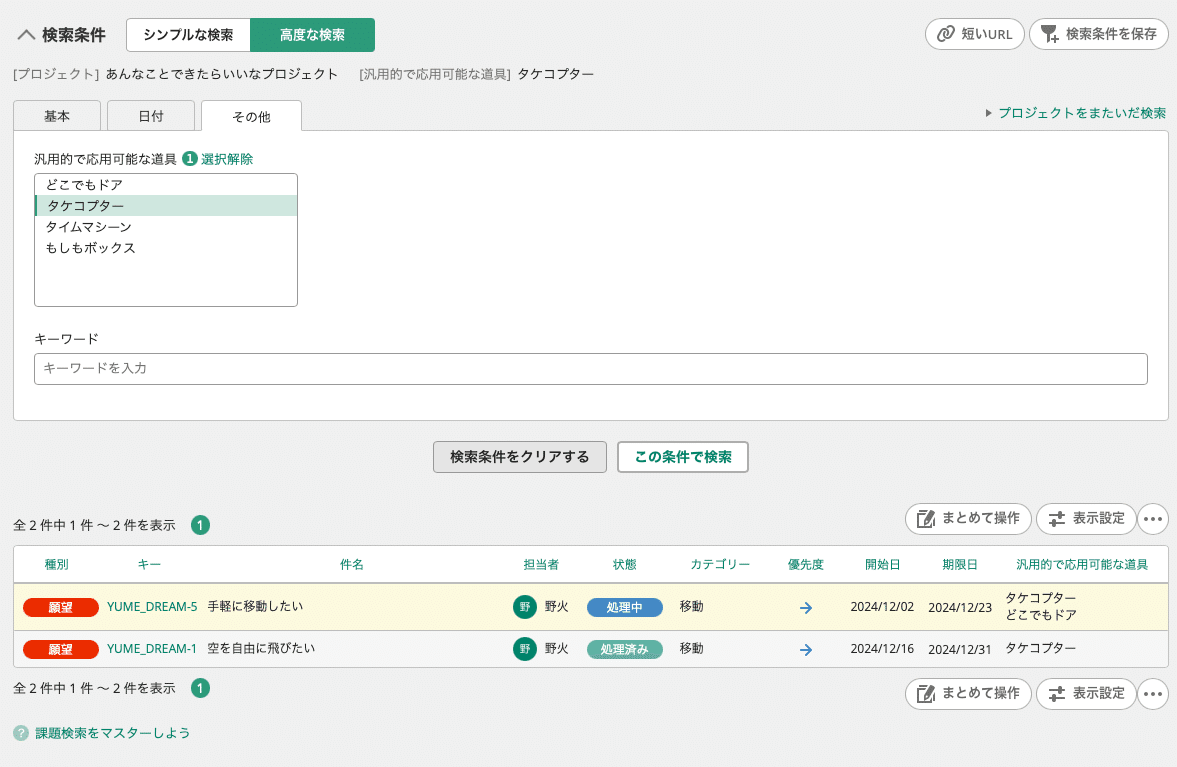
ちなみに[カテゴリー]と[マイルストーン]と分ける差はどこから?と感じる方もいるかと思いますが、[カテゴリー]や[マイルストーン]のメリットはガントチャートやボードで表示がされるところです。一方で[カスタム属性]はガントチャートやボードでフィルタをかけることができません。また、[カテゴリー]や[マイルストーン]は課題検索画面でも[シンプルな検索]画面からも検索できます。つまり、
ガントチャートやボードでフィルタリングをしたい、頻繁にフィルタリングの対象となる項目は[カテゴリー]や[マイルストーン]、
そこまで検索しないけどたまに検索して集計したい項目は[カスタム属性]で管理すると良いかもですかね。
入力漏れを防止したい!
自営業の息子G「いつも担当者の項目を入れろと母に言われるんだけどどうしても入力漏れしちゃうんだ。助けてくれよぉー。」
人工知能「ぼげぇ〜。しょうがないなぁ、そんな時には…」

カスタム属性には項目の入力必須化をすることが出来ます。これを活用して各項目の入力漏れを防ぐことが出来ます。例えば、
カスタム属性の名前:担当者チェック
カスタム属性の形式:選択リスト
[必須な属性とする] をチェック
[複数選択できる and チェックボックス形式]
項目名:担当者を入力した
(その他の項目は任意設定)
でカスタム属性を登録してみましょう。
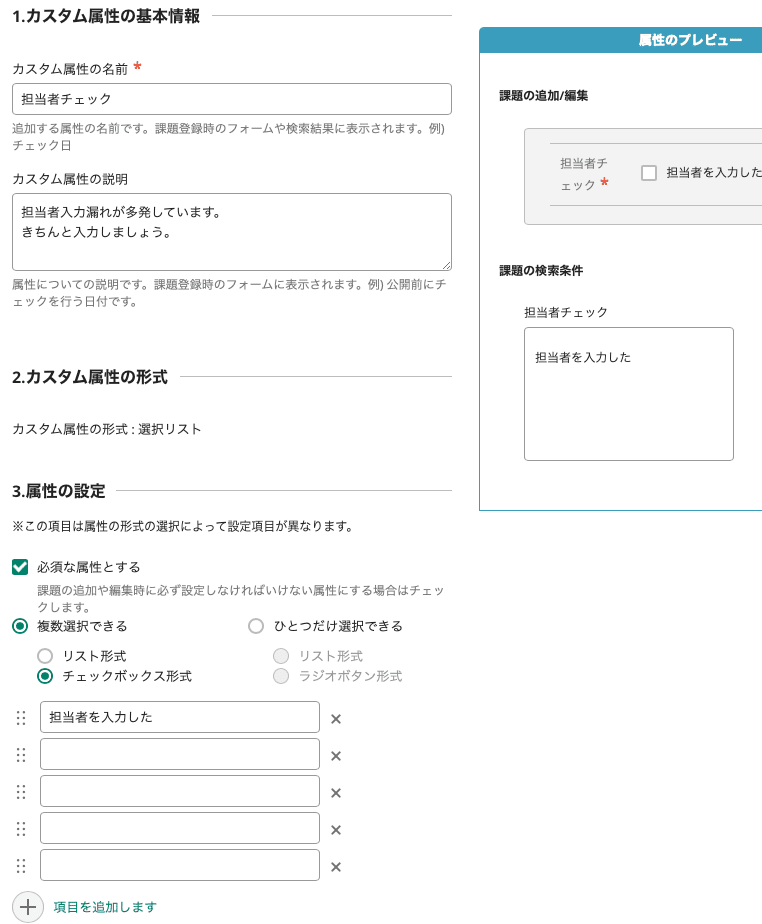
カスタム属性を設定後に課題追加してみましょう。
追加するときはあえて担当者の項目を null の状態にしてみます。
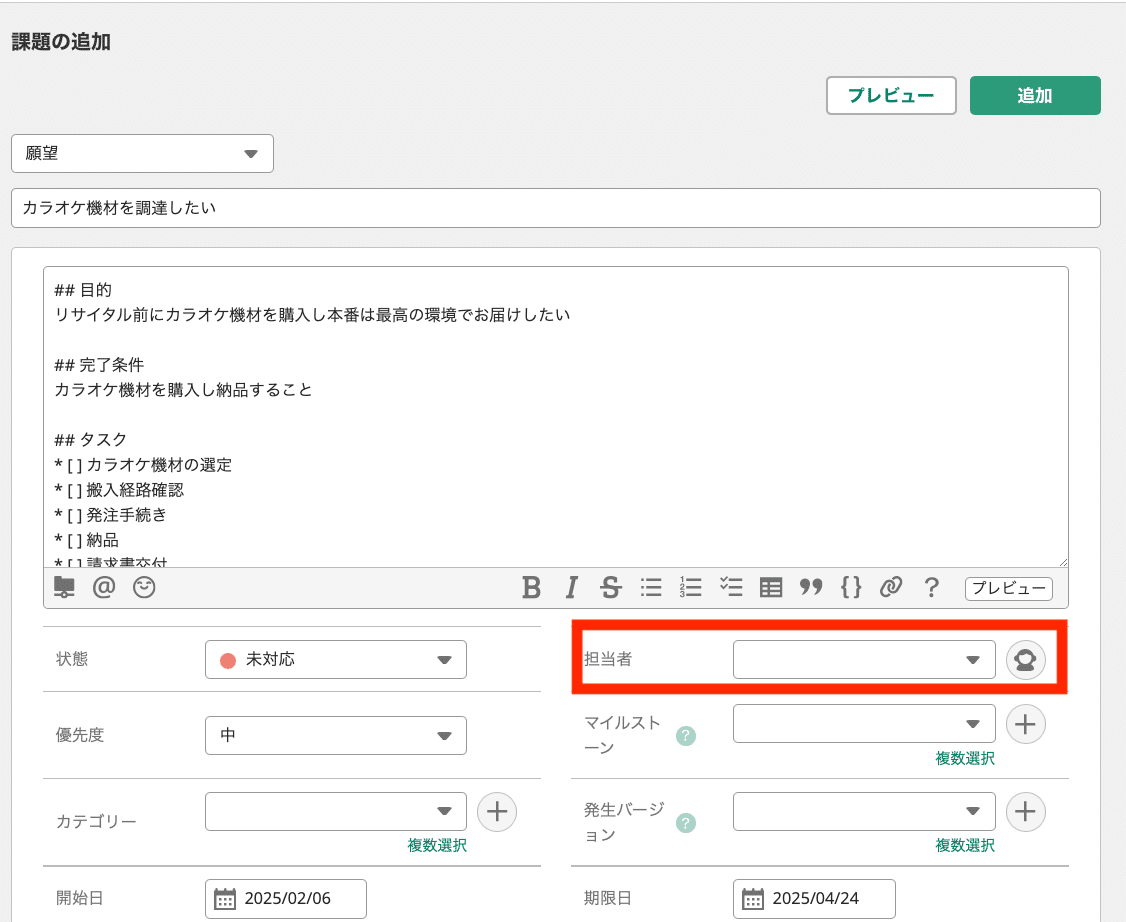
この状態で課題追加しようとしたら画面上部でアラートが表示されます。

ここで「あ、担当者入力しないと」と気づきました。担当者を追加 + カスタム属性の[担当者チェック]の項目を入れてみましょう。

これで無事課題追加できましたね。

ただ、お気づきの方はいるかもしれませんが、担当者を入力しなくてこのチェック項目だけチェックしても課題は追加できちゃいます。ただ、操作ミスの防止だったり担当者をつける意識付けをすることに貢献できるのでしっかりとした課題管理を実現されたい方はぜひお試しください!
ボトルネックポイント見つけたい!
メガネの少年N「道具をオーダーしてるけど最近到着が遅い気がするんだ。玄孫が買い忘れてるかも知れないけど、それ以外にもどこの業務フローが原因で遅延しているか原因調査したいんだ。」
人工知能「しょうがないなぁ、そんな時には…」

カスタム属性は時間軸のボトルネックポイントを検証するときにも使えます。例えば購買フローを下記の内容でBacklogで管理しているとしましょう。

この時、黄色の各行動終了時点の日付を入力できるようにカスタム属性で登録してみます。


こうすることで次のステップまでにどれくらいの期間を費やしたかが分かるようになりますね。
そして課題の検索画面から課題一覧を csv や Excel フォーマットでダウンロードして計算式をたてると…。

なるほど、購買依頼から物品購入までの玄孫パートで時間がかかっていることが分かりますね。ご明察でした。そうなると購買担当者を増やすであったり、購買依頼の方法を見直してみたりなど検証が出来て効率化への一歩が踏み出せそうですよね。ちなみにその時登録を忘れていたとしてもコメントを追加したり状態を変更したらBacklogのコメント欄にはいつ誰が変更したか履歴が残ります。その時にタイムスタンプも残るので後からでも登録できますね。
もちろんこれを解消する方法は他にもあります。代替案の筆頭として親子課題を用いて、それぞれの行動を子課題で細分化し管理するとかでもOKですし、予め wiki やドキュメントに各行動のリードタイムを書いておけばそれを基に依頼人も先んじて行動することができるでしょう。ご利用されているケースによってベストプラクティスは異なりますが、ひとつの選択肢としてカスタム属性を考えていただけるととても嬉しいです。
おわりに
というような感じでカスタム属性の使い方3選をあげてみましたがいかがでしたか?自分はこんな感じで使ってるぞ!とか、こういうふうにも使えるんじゃないの?とかご意見があればどしどしコメントいただければ幸いです!
また、Backlogにはユーザコミュニティ JBUG があります。JBUG でこんな感じでカスタム属性使ってます!とか話したいという人があればぜひぜひ参加してお話してほしいです!
少しでも皆さんの業務のヒントになれば幸いです!それではまた!
See you again !

先日 Backlog World 2024 開催時 夜散歩して撮った写真を。飛鳥II と港町横浜
いいなと思ったら応援しよう!